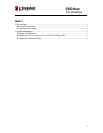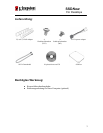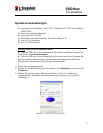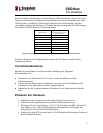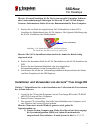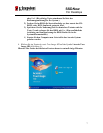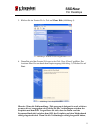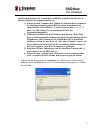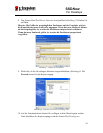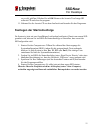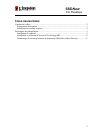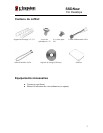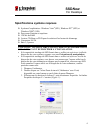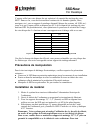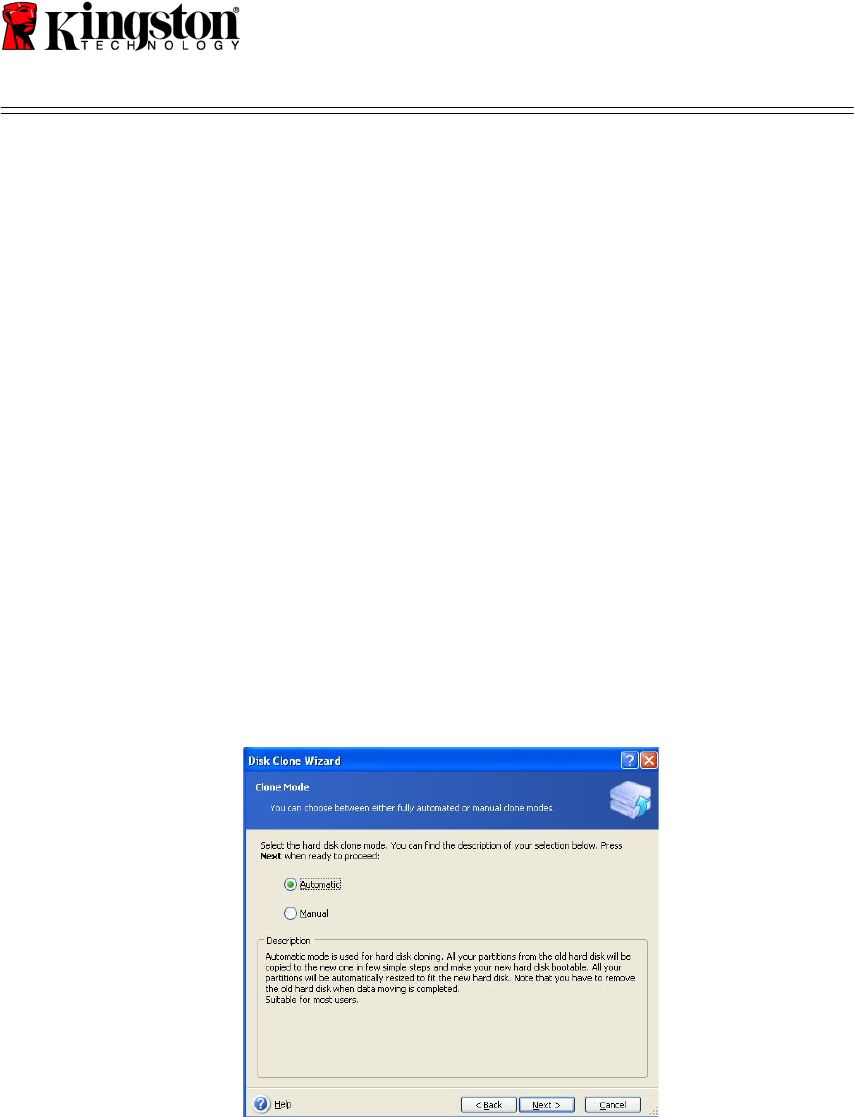
SSDNow
For Desktops
9
sind die zusätzlichen SATA-Anschlüsse im BIOS eventuell nicht aktiviert. In
diesem Fall gehen Sie folgendermaßen vor:
1) Starten Sie den Computer neu. Öffnen Sie während des Systemstarts
das Konfigurationsprogramm (BIOS), indem Sie mehrmals die
entsprechende Taste drücken. Je nach System ist dies Esc, F1, F12
oder Entf. (Die richtige Taste entnehmen Sie bitte der
Systemdokumentation.)
2) Wählen Sie im BIOS mit den Pfeiltasten den Eintrag „Hard Disk
Drives“ (abweichende Bezeichnung möglich) aus und drücken Sie die
Eingabetaste. Hier können Sie die zusätzlichen SATA-Anschlüsse
aktivieren, indem Sie den Wert auf „On“ oder „Enabled“ setzen. Am
besten aktivieren Sie hier alle SATA-Anschlüsse. Damit erzielen Sie
das beste Ergebnis, ohne Ihren Computer zu gefährden.
3) Speichern Sie Ihre Änderungen (auf der deutschen Tastatur mit Z)
und verlassen Sie das BIOS mit Esc.
4) Starten Sie den Computer neu. Wenn das Acronis-System geladen
wird, versuchen Sie noch einmal, den Kopiervorgang zu starten.
7. Wählen Sie die Kopiermethode Automatic aus (Abbildung 6). Aktivieren Sie
nicht die Methode Manual, die nur für erfahrene Benutzer geeignet ist. Klicken
Sie auf Next.
Abbildung 6: die verfügbaren Kopiermethoden